Jak znaleźć najlepszy kanał Wi-Fi na komputerze Mac
Różne / / June 09, 2023
Prędkości Internetu są określane przez jak dobry jest twój router oraz kanał Wi-Fi, do którego jest podłączony komputer Mac. Kanał Wi-Fi zasadniczo odnosi się do medium, za pośrednictwem którego bezprzewodowa sieć internetowa wysyła i odbiera dane. Można powiedzieć, że prędkość twojego internetu będzie zależała bezpośrednio od liczby kanałów Wi-Fi, które twój router jest w stanie obsłużyć.

Jest to również pomocne, zwłaszcza w dzisiejszych czasach, gdy router jest podłączony do wielu urządzeń jednocześnie. Dlatego w tym poście podzielimy się instrukcjami, jak znaleźć najlepszy kanał Wi-Fi na komputerze Mac, aby uzyskać najlepszą prędkość Internetu i najbardziej stabilną łączność.
Pasma częstotliwości 2,4 GHz i 5 GHz
Zanim pokażemy ci kroki, pozwól nam szybko zrozumieć, że dwa najpopularniejsze kanały Wi-Fi oznaczają więcej powszechnie z pasmami częstotliwości – 2,4 GHz i 5 GHz. Są one używane przez prawie każdą konsumencką sieć Wi-Fi ruter. Różnią się jednak szybkością i zasięgiem.
Pasmo częstotliwości 2,4 GHz obsługuje 11 kanałów i maksymalną przepustowość do 450 Mb/s. Z drugiej strony pasmo częstotliwości 5 GHz obsługuje 25 kanałów i maksymalną przepustowość do 1300 Mb/s. Pamiętaj, że liczba kanałów Wi-Fi zależy również od regionu. Na przykład pasmo częstotliwości 2,4 GHz ma tylko 11 kanałów w Ameryce Północnej. Jednak w Azji i Europie masz dostęp do 13 kanałów w paśmie częstotliwości 2,4 GHz.
Ale największa różnica między nimi dotyczy zasięgu. Pasmo częstotliwości 5 GHz może zapewnić więcej kanałów, ale mniejszy zasięg dla całego urządzenia. Pasmo częstotliwości 2,4 GHz może zapewnić mniejszą liczbę kanałów, ale większy zasięg dla Twoich urządzeń.
Dlatego musisz siedzieć blisko routera, jeśli planujesz używać kanału 5 GHz na komputerze i telefonie komórkowym.
Wybierz optymalny kanał Wi-Fi dla swojego Maca
W systemie macOS Ventura firma Apple przygotowała wbudowane narzędzie do diagnostyki sieci bezprzewodowej, które pomaga wybrać odpowiedni kanał Wi-Fi. Zawsze, gdy napotkasz problemy z przeglądaniem stron internetowych po podłączeniu komputera Mac do routera, możesz wyszukać najlepsze dostępne w pobliżu kanały Wi-Fi za pomocą tego wbudowanego narzędzia.
Oto jak go używać.
Krok 1: Kliknij ikonę Wi-Fi w prawym górnym rogu, naciskając jednocześnie klawisz Option na komputerze Mac.

Krok 2: Kliknij Otwórz diagnostykę sieci bezprzewodowej.

Krok 3: Kliknij Okno na górnym pasku menu.

Krok 4: Wybierz opcję Skanuj z listy opcji.

Zobaczysz listę wszystkich dostępnych sieci Wi-Fi i ich odpowiednich konfiguracji. W sekcji Podsumowanie zobaczysz zalecenia dotyczące najlepszych kanałów 2,4 GHz i 5 GHz.

Zmień kanał Wi-Fi swojego routera
Po wybraniu kanału Wi-Fi, którego planujesz używać, musisz skonfigurować ustawienia routera na komputerze Mac. Jeśli Twój MacBook lub iMac obsługuje tę funkcję, zalecamy podłączenie komputera Mac do routera za pomocą kabla Ethernet. Ale korzystanie z sieci bezprzewodowej również będzie działać.
Ale najpierw pozwól nam pokazać, jak znaleźć adres IP routera na komputerze Mac.
Krok 1: Naciśnij skrót klawiaturowy Command + Spacja, aby otworzyć wyszukiwanie Spotlight, wpisz Ustawienia systemowe, i naciśnij Powrót.

Krok 2: Kliknij Wi-Fi w lewym górnym rogu.

Krok 3: Kliknij Szczegóły obok podłączonej sieci Wi-Fi.
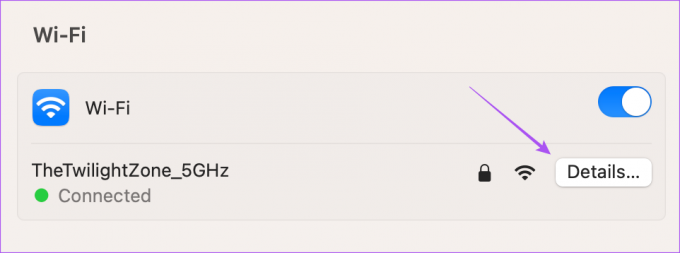
Krok 4: Wybierz TCP/IP z lewego menu.

Krok 5: Naciśnij skrót klawiaturowy Command + C, aby skopiować adres IP routera. Następnie kliknij OK w prawym dolnym rogu.

Krok 6: Otwórz przeglądarkę na komputerze Mac, wprowadź adres IP routera i naciśnij Return.
Krok 7: Zaloguj się przy użyciu poświadczeń administratora. Możesz skontaktować się ze swoim dostawcą usług internetowych, jeśli nie wiesz tego samego.
Krok 8: Otwórz ustawienia kanału Wi-Fi, które mogą się różnić w zależności od routera. Następnie możesz wybrać odpowiednie kanały 2,4 GHz i 5 GHz.
Zapisz ustawienia i uruchom ponownie router, aby zastosować nowe ustawienia kanałów.
Ciesz się najlepszymi prędkościami Internetu
Wybór najlepszego kanału Wi-Fi to świetny sposób na zapewnienie optymalnej prędkości Internetu na komputerze Mac. Jeśli masz komputer z systemem Windows, oto jak to zrobić znajdź najlepszy kanał Wi-Fi na komputerze z systemem Windows.
Ostatnia aktualizacja: 17 maja 2023 r
Powyższy artykuł może zawierać linki partnerskie, które pomagają wspierać Guiding Tech. Nie wpływa to jednak na naszą rzetelność redakcyjną. Treść pozostaje bezstronna i autentyczna.



